Oppdatert april 2024: Slutt å få feilmeldinger og senk systemet med optimaliseringsverktøyet vårt. Få den nå på denne koblingen
- Last ned og installer reparasjonsverktøyet her.
- La den skanne datamaskinen din.
- Verktøyet vil da fiks datamaskinen din.
En Facebook-side kan gjøre det enkelt for dine følgere å finne kontaktinformasjon, produkter, siste prosjekter og mer.
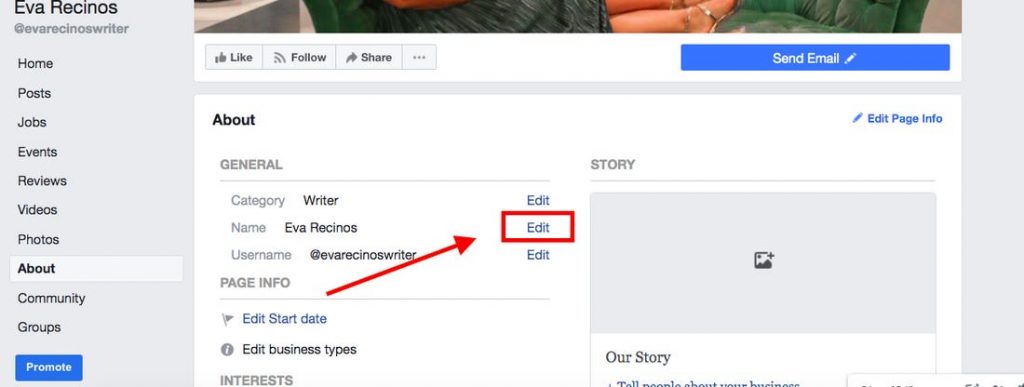
La oss si at du har en sterk følge, men vil vurdere å bytte merkevare. Dette betyr at du også må revurdere din tilstedeværelse på sosiale medier, inkludert det grunnleggende, for eksempel å endre kallenavnene dine for å matche det nye navnet ditt.
Din Facebook-side består av et felles sidenavn og et håndtak. Hvis du vil endre navnet på Facebook-siden din, er det noen regler og beste fremgangsmåter du må huske på. Først og fremst må du sørge for at du velger et navn du er veldig komfortabel med, slik at du ikke trenger å endre navnesiden for ofte eller forvirre følgere.
Når du har valgt et nytt kallenavn, kan du lære hvordan du endrer det fra din stasjonære datamaskin og mobiltelefon.
Hvordan endre sidenavnet ditt på Facebook
Bruke den nye Facebook:
Oppdatering fra april 2024:
Du kan nå forhindre PC -problemer ved å bruke dette verktøyet, for eksempel å beskytte deg mot tap av filer og skadelig programvare. I tillegg er det en fin måte å optimalisere datamaskinen for maksimal ytelse. Programmet fikser vanlige feil som kan oppstå på Windows -systemer uten problemer - du trenger ikke timer med feilsøking når du har den perfekte løsningen på fingertuppene:
- Trinn 1: Last ned PC Repair & Optimizer Tool (Windows 10, 8, 7, XP, Vista - Microsoft Gold-sertifisert).
- Trinn 2: Klikk på "start Scan"For å finne Windows-registerproblemer som kan forårsake PC-problemer.
- Trinn 3: Klikk på "Reparer alle"For å fikse alle problemer.
- Gå til siden din og klikk på Sideinnstillinger i nedre venstre hjørne.
- Klikk på Rediger sideinformasjon i venstre kolonne.
- Klikk på navnet på siden din.
- Skriv inn et nytt sidenavn og klikk Lagre endringer.
- Gå gjennom forespørselen din og klikk på Endre forespørsel.
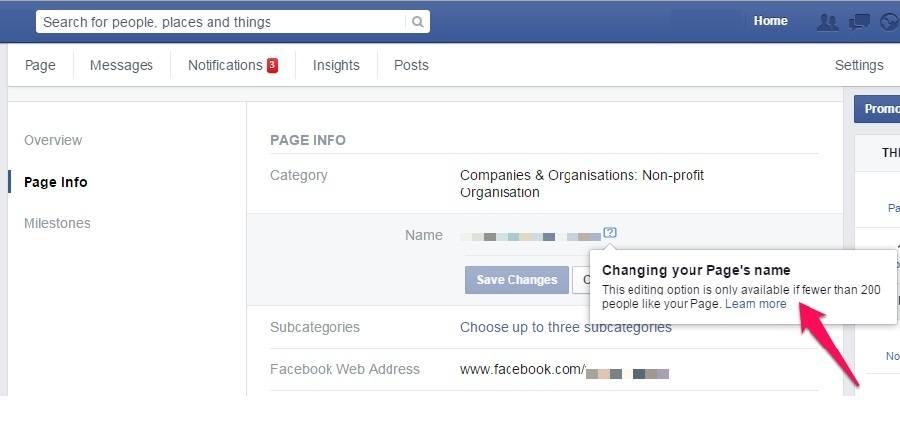
Bruke Facebook Classic Edition:
- Klikk på Om på venstre side av siden din.
- Klikk på Rediger ved siden av sidenavnet.
- Skriv inn et nytt sidenavn og klikk på Neste.
- Gå gjennom forespørselen din og klikk på Endre forespørsel.
Hvis alternativet for å endre navnet på siden ikke vises, klikker du på Rediger ved siden av sidenavnet:
- Du har ikke en side-rolle som lar deg endre navnet på siden din. Lær hvordan du viser siderollen din.
- Du eller en annen administrator har nylig endret navnet på siden din.
- Det kan være begrensninger for siden din.
- Du kan ikke endre navnet på en regional side hvis den er en del av en global side.
Husk at endring av navnet på siden din ikke påvirker brukernavnet.
Hva skjer når folk søker etter navnet på den gamle Facebook-siden din?
Hva skjer når folk søker etter det gamle Facebook Sidenavnet etter at Facebook-sidenavnet ditt har blitt omdøpt?
Du vil fortsatt at folk skal finne siden din, men du vet at ikke alle vet at du oppdaterte navnet.
Vi var ikke helt sikre på hva som ville skje i dette scenariet, så vi vendte oss til kilden.
En Facebook-representant bekreftet det: Hvis noen skriver inn det gamle Facebook-sidenavnet ditt i søkefeltet, vises det gamle sidenavnet ditt fortsatt.
Når personen klikker på lenken til siden din, blir de omdirigert til den “nye” siden din med det oppdaterte navnet.
Husk at søkealgoritmene over tid vil gjenkjenne navnet på den oppdaterte Facebook-siden din og vise den oftere i søkeresultatene.
https://www.facebook.com/help/271607792873806
Ekspert Tips: Dette reparasjonsverktøyet skanner depotene og erstatter korrupte eller manglende filer hvis ingen av disse metodene har fungert. Det fungerer bra i de fleste tilfeller der problemet skyldes systemkorrupsjon. Dette verktøyet vil også optimere systemet ditt for å maksimere ytelsen. Den kan lastes ned av Klikk her

CCNA, Webutvikler, PC Feilsøking
Jeg er en datamaskinentusiast og en praktiserende IT-profesjonell. Jeg har mange års erfaring bak meg i dataprogrammering, feilsøking og reparasjon av maskinvare. Jeg er spesialisert på webutvikling og database design. Jeg har også en CCNA-sertifisering for nettverksdesign og feilsøking.

